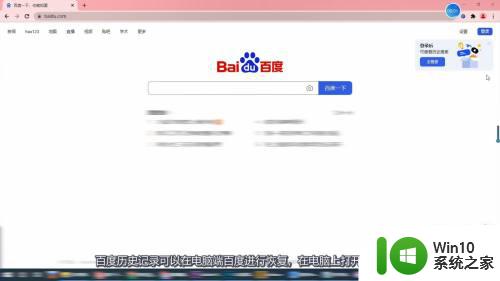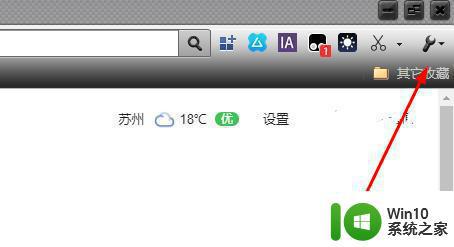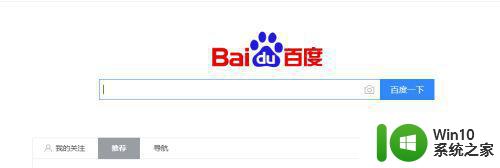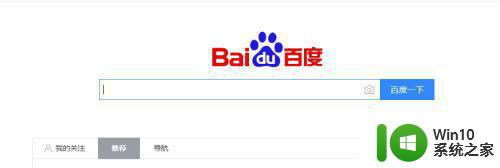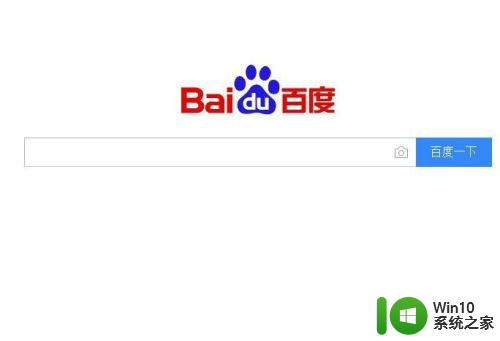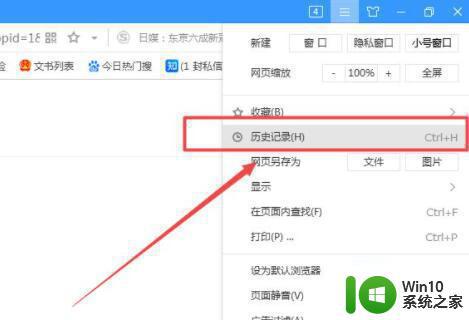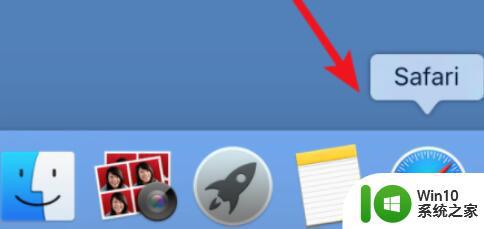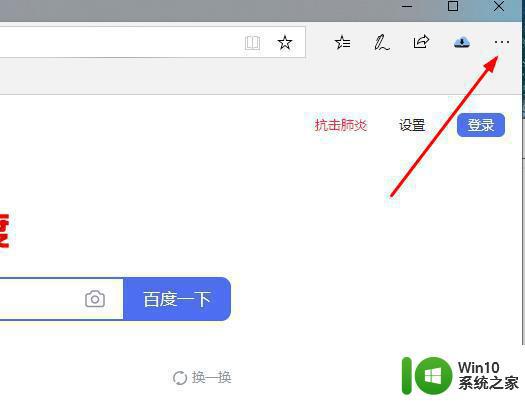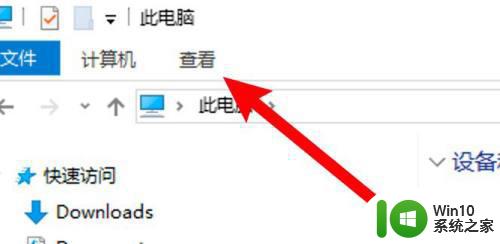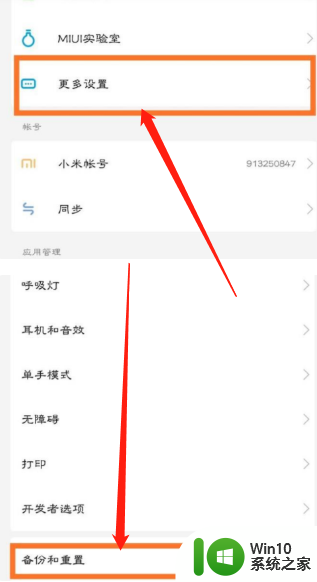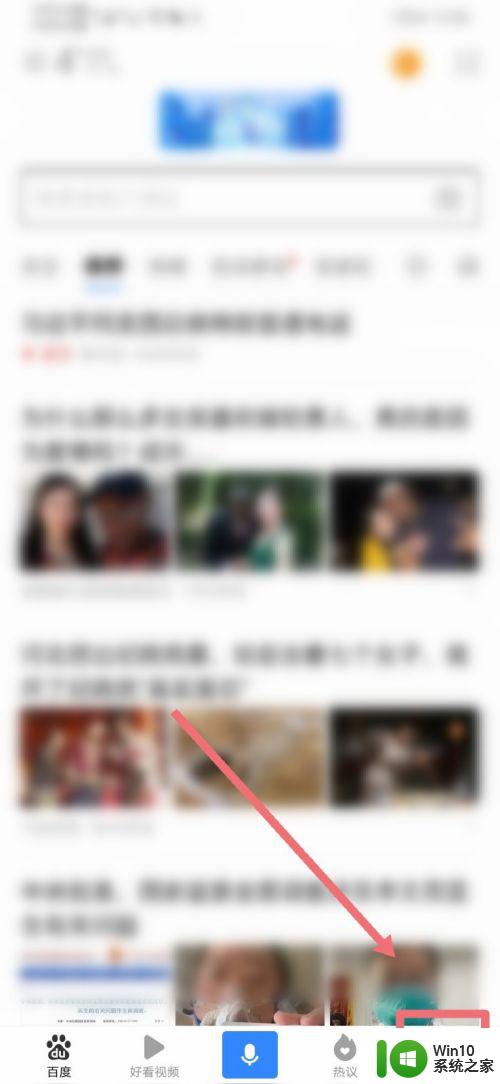百度怎么删除浏览记录 如何清除百度浏览记录
更新时间:2023-10-10 12:46:13作者:yang
百度怎么删除浏览记录,在如今信息爆炸的时代,我们每天都会通过浏览器来获取各种各样的信息,而百度作为中国最大的搜索引擎之一,更是我们日常生活中必不可少的工具之一。我们在使用百度搜索时,浏览记录也会随之产生。有时候我们可能希望把某些浏览记录删除,保护个人隐私或者避免他人获取我们的搜索习惯。如何删除百度浏览记录呢?本文将为大家介绍一些简单有效的方法,帮助大家清除百度浏览记录。
方法如下:
1.打开浏览器,输入百度网址并登录账号。
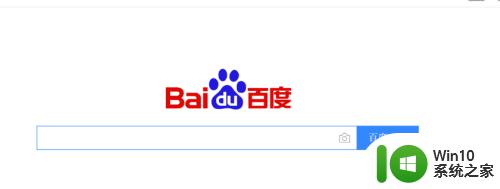
2.然后点击右上角的“设置”菜单项。
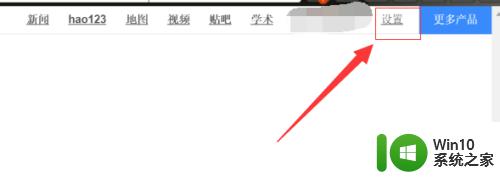
3.在弹出的下拉菜单中选择“搜索历史”。
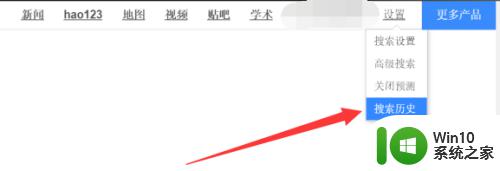
4.在历史记录栏下点击“清空全部”图标。
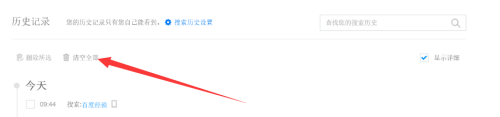
5.弹出提示框,点击“确定”按钮。
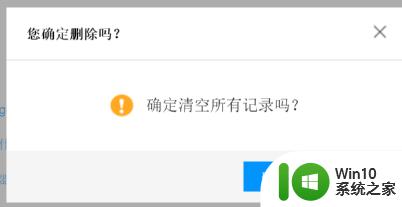
6.下面需要设置一下,让它以后不要再记录这些搜索历史数据。点击“搜索历史设置”图标。
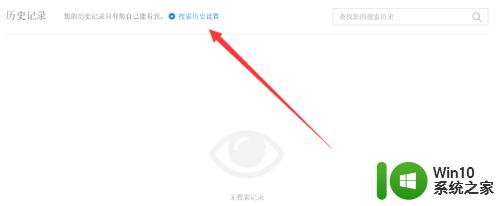
7.现在搜索历史是开启的,我们把它关闭掉。拖动滑块向右。
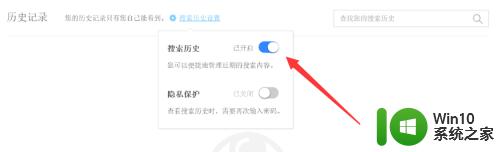
8.关闭成功以后搜索记录就不会被保存下来了。
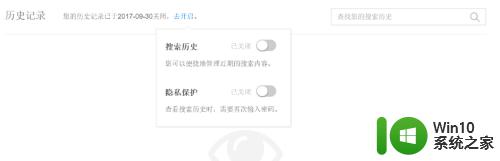
以上就是删除百度浏览记录的全部内容,如果您遇到同样的情况,可以参考我的方法来处理,希望我的方法能对您有所帮助。